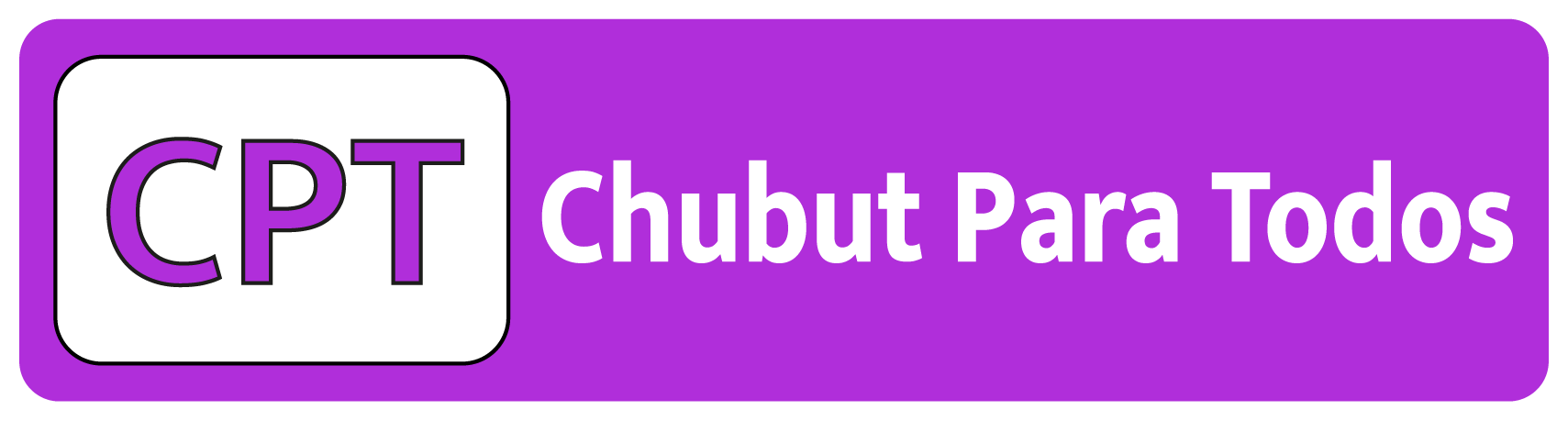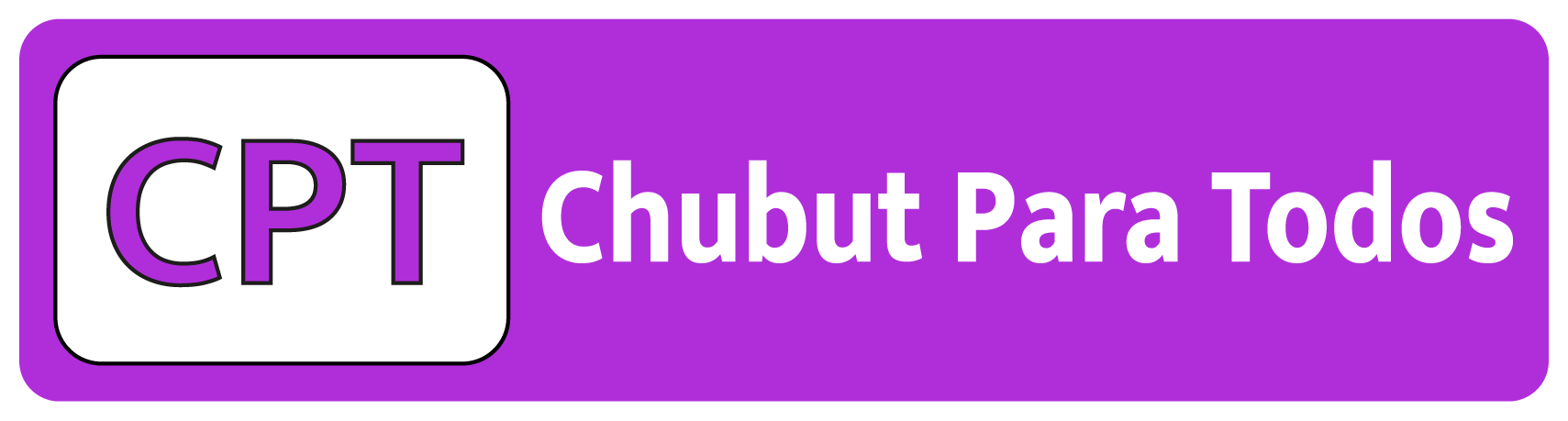Si tu notebook, o equipo desktop, no corren como cuando recién la adquiriste, antes de considerar la compra de otra más potente, es posible que haya soluciones que pueden mejorar significativamente su rendimiento de tu PC.
Una computadora lenta puede frustrar a cualquiera. Todos conocemos el incordio que significa terminar una entrega, completar un trabajo y también jugar y navegar en un dispositivo que no responde a la velocidad necesaria.
Después de un tiempo de uso, suele ocurrir que muchos equipos se ralenticen y tarden más en abrir un programa o realizar distintos procesos. En la mayoría de los casos es normal.
Si tu notebook o equipo desktop no corren como cuando recién la adquiriste, antes de considerar la compra de otra más potente, es posible que haya soluciones que pueden mejorar significativamente el rendimiento de tu PC.
/cloudfront-us-east-1.images.arcpublishing.com/artear/HKVTMPSNQNES3MP22VQKVTP7EQ.png)
Las razones por las que una computadora comienza a funcionar a menor velocidad pueden ser varias, desde la falta de memoria física o insuficiente RAM, hasta una infección con malware. Si utilizás Windows y tenés este problema, aquí te compartimos cinco consejos para optimizarla y hacer que vuelva a funcionar de manera más eficiente.
- 1. Eliminá programas innecesarios y desactivá inicios automáticos
Uno de los motivos más comunes de la lentitud de una computadora es la acumulación de programas que se ejecutan en segundo plano y que pueden no ser esenciales para tu uso diario. Revisá la lista de programas instalados y desinstalá aquellos que ya no necesitás ni usás.
Además, desactivá los programas que se inician automáticamente al encender la computadora, ya que pueden ralentizar el proceso de arranque. Puedes gestionar estos programas a través del Administrador de Tareas en Windows. Si no estás muy seguro sobre cómo hacerlo, podés consultar con algún familiar o amigo que sepa hacerlo, o llamar a un técnico.
- 2. Borrá archivos innecesarios y temporales, y desfragmentá el disco duro
Con el tiempo, los archivos temporales y fragmentos dispersos en el disco duropueden contribuir a la lentitud del sistema. Utilizá las herramientas incorporadas en tu sistema operativo para limpiar los archivos temporales y desfragmentar el disco. En Windows, puedes usar la utilidad Liberador de espacio en disco y la herramienta Desfragmentar y optimizar unidades.
El Liberador de espacio en disco se encuentra dentro de las herramientas administrativas de Windows. Al acceder, verás una ventana para seleccionar cuál es la unidad que querés limpiar. Generalmente es la C:, que es donde se encuentra instalado el sistema operativo. Una vez cargada la información, automáticamente nos permitirá seleccionar qué información queremos limpiar. Lo ideal es seleccionar todas las opciones, para que limpie todo.
Desfragmentar el disco sirve para reacomodar los archivos, de manera que no queden bloques de información vacíos. Al instalar, desinstalar o borrar aplicaciones, archivos y demás, la información comienza a quedar de forma discontinua. El desfragmentado se encarga de ordenar esos bloques de información, para que queden de manera continua, permitiéndole al sistema operativo acceder mucho más rápido a la información completa, ya que se encuentra ordenada de principio a fin.
Para desfragmentar debes ir a Inicio > Todos los programas > Herramientas administrativas de Windows > Desfragmentar y optimizar unidades.
Tené en cuenta que este proceso puede demorar algunos minutos dependiendo de la cantidad de información.
- 3. Aumentá la memoria RAM
La falta de memoria RAM puede ser una causa importante de la lentitud del sistema, especialmente al ejecutar aplicaciones o tareas intensivas en memoria. Considerá aumentar la cantidad de memoria RAM en tu computadora si es posible. Muchas computadoras permiten la actualización de la RAM, y esto puede marcar una diferencia significativa en el rendimiento general. Para hacerlo, y comprar una memoria adicional, también te recomendamos que consultes con algún amigo o familiar experto, o a tu técnico preferido.
- 4. Actualizá controladores y sistema operativo
Mantener el sistema operativo de su computadora, sus controladores y software actualizados es vital esencial para garantizar un rendimiento óptimo. Las actualizaciones a menudo incluyen mejoras de seguridad y optimización del rendimiento.
Por defecto, casi todos los sistemas operativos están configurados para actualizarse automáticamente o te avisan cuando se va a descargar un nuevo update. Para asegurarte que así sea, configurá tu sistema para que se actualice automáticamente o realiza actualizaciones de forma regular.
- 5. Verificá que tu computadora está limpia y libre de malware
La presencia de malware (software malicioso) en una computadora puede ser otra causa relevante de la ralentización del sistema. Los malware incluyen virus, gusanos, troyanos, spyware y otros tipos de software diseñados para dañar o explotar sistemas informáticos.
Para evitarlos, tratá de no hacer clic en enlaces de dudosa procedencia, descargas de sitios no oficiales y tené cuidado con las unidades de USB que conectás a tu compu.
No es mala idea contar con alguna solución de seguridad informática para proteger tu equipo. Así, podrás realizar de manera periódica scanneos en busca de amenazas.
Por Rodrigo Álvarez-TN